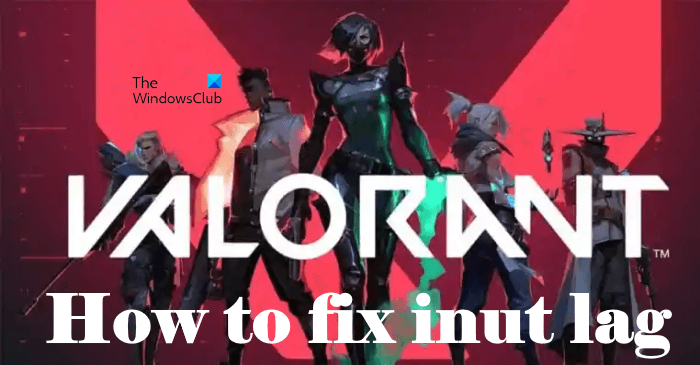如果您遇到Valorant 中的輸入延遲,您可以嘗試解決問題的解決方案。當我們輸入計算機時,GPU 會在屏幕上顯示所需的輸出。當計算機在用戶給出輸入後幾秒鐘顯示輸出時,就會出現輸入滯後或延遲。由於這個問題,遊戲玩家無法正常玩遊戲。在本文中,我們將討論一些修復 Valorant 輸入延遲和減少延遲的方法。
如何在 VALORANT 中修復輸入延遲和減少延遲
嘗試以下解決方案可在 Windows 11/10 中修復 Valorant 輸入延遲並減少延遲:
嘗試使用有線鼠標和鍵盤配置 Valorant 設置以獲得最大 FPS 在 Valorant 中禁用全屏優化禁用 VSyncUpdate 或重新安裝 GPU 驅動程序設置最大刷新率您的顯示器更新您的系統 BIOS
讓我們詳細了解所有這些解決方案。
1] 嘗試使用有線鼠標和鍵盤
通常,無線鍵盤和鼠標的延遲比較高有線鍵盤和鼠標。因此,如果您使用的是無線鍵盤或鼠標,請切換到有線鍵盤,看看 Valorant 是否出現輸入延遲。
2] 配置 Valorant 設置以獲得最大 FPS
增加 FPS(每秒幀數)可以降低輸入延遲。要解決輸入延遲問題,您可以執行以下操作之一:
限制遊戲的 FPS,使其與顯示器的最大刷新率相匹配。提高遊戲中的 FPS 並使顯示器的刷新率加倍率或更高。
首先,嘗試前一種方法。如果沒有幫助,請增加您的遊戲 FPS。第二種方法會給您的顯卡帶來壓力,但更有可能解決問題。您可以安裝免費的 FPS 計數器軟件來測量您的遊戲 FPS。
所有遊戲都有一些常見的調整來獲得最大 FPS。
下面,我們提到了 Valorant 中的一些設置,您可以配置這些設置以獲得最大 FPS。
關閉 顯示視頻設置中的屍體和Show Blood。選擇較低的遊戲分辨率並將顯示模式設置為全屏 strong>。啟用多線程渲染。您將在視頻設置中找到此選項。啟用此功能將使 Valorant 充分利用您的 GPU 和 CPU,以便為您提供最佳性能。關閉以下選項:VignetteImprove ClarityExperimental SharpeningBloomDistortionCast Shadows
在 Valorant 中配置上述設置後,FPS 將在 Valorant 中增加,這將在一定程度上減少輸入延遲。
如果您的硬件無法運行特定程序或者您的系統只有最低硬件要求,也會出現輸入延遲。解決此問題的永久解決方案是升級您的硬件。
3] 在 Valorant 中禁用全屏優化
在 Valorant 中禁用全屏優化已解決部分用戶的問題.你也可以試試這個。為此,請轉到以下位置:
C:\Riot Games\VALORANT\live\ShooterGame\Binaries\Win64
現在,右鍵單擊 VALORANT-Win64-Shipping.exe 並選擇屬性。之後,導航到 兼容性 標籤。如果那裡有禁用全屏優化的選項,請打開該選項。
4] 禁用 VSync
VSync 是一種修復視頻遊戲中屏幕撕裂問題的技術.當顯示器的刷新率和 FPS 不同步時,就會發生視頻遊戲中的屏幕撕裂。較高的 FPS 會導致屏幕撕裂是一個神話。任何幀速率都可能發生屏幕撕裂。
如果您啟用了垂直同步,您可能會遇到輸入延遲。這是因為 VSync 在 GPU 渲染幀和屏幕上顯示的這些幀之間增加了延遲。因此,要修復遊戲中的輸入延遲,您應該關閉 VSync。
如果您在關閉 VSync 後遇到屏幕撕裂問題,請將游戲中的幀速率設置為顯示器刷新的倍數率可以提供幫助。
5] 更新或重新安裝您的 GPU 驅動程序
輸入延遲或輸入延遲取決於顯卡渲染圖像並將其顯示在屏幕上的速度。因此,有必要使您的顯卡驅動程序保持最新。轉到 Windows 11/10 設置中的可選更新頁面,查看那裡是否有適用於您的顯卡驅動程序的更新。如果是,請安裝它。這應該會有所幫助。
您也可以嘗試重新安裝顯卡驅動程序。為此,首先,從製造商的網站下載最新版本的顯卡驅動程序,然後按照以下步驟操作:
打開設備管理器。展開顯示適配器 節點。您將在那裡看到您的顯卡驅動程序。右鍵單擊您的顯卡驅動程序並選擇卸載設備。現在,運行您從製造商網站下載的安裝程序文件並按照屏幕上的嚮導進行操作手動安裝顯卡驅動程序。
6] 設置顯示器的最大刷新率
顯示器的顯示設置可能會增加輸入命令和顯示輸出之間的時間。硬件設置無法更改,但您可以通過一些軟件調整來降低輸入延遲。將顯示器的刷新率設置為最大值。相同的步驟寫在下面:
打開 Windows 11/10 設置.轉到“系統 > 顯示 > 高級顯示。”從下拉列表中選擇您的顯示器。單擊“顯示器適配器屬性#。”這裡#代表顯示數量。現在,選擇Monitor選項卡。點擊下拉列表中的Screen refresh rate並選擇最大值。點擊Apply ,然後單擊確定。
較高的刷新率會增加顯示器每秒顯示的幀數,這有助於減少輸入延遲。
7 ] 更新您的系統 BIOS
一些用戶能夠通過更新他們系統的 BIOS 來解決問題。如果上述解決方案均未解決問題,您也可以嘗試此操作。
閱讀:如何解決 VALORANT 高內存和 CPU 使用率問題
我該怎麼做修復輸入延遲?
輸入延遲可能是由於顯卡驅動程序過時或損壞造成的。因此,有必要保持更新您的驅動程序。如果您的鍵盤遇到滯後問題,鍵盤疑難解答可以幫助解決問題。如果您使用的是無線鍵盤和鼠標,最好換成有線的。
為什麼 Valorant 如此滯後?
如果您的系統沒有支持的硬件,您將在 Valorant 和其他遊戲中體驗輸入延遲。延遲有兩種類型,網絡延遲和外圍延遲。由於網絡問題,會出現網絡延遲。另一方面,外設延遲的發生有多種原因,例如顯卡驅動程序損壞或過時、遊戲內設置不正確、啟用 VSync 等。
閱讀下一篇:Valorant遊戲中期或啟動時崩潰。